Содержание
- 1 Что такое история Вконтакте
- 2 Инструкция по созданию Истории Вконтакте через мобильное приложение вашего смартфона:
- 3 Добавление двух и более фотографий в раздел Истории Вконтакте:
- 4 Узнаем, кто из пользователей просматривал вашу Историю:
- 5 Анонимный просмотр историй Вконтакте с телефона.
- 6 Удаляем свою Историю Вконтакте с мобильного приложения:
- 7 Делимся ссылками на страницы пользователей и сообщества внутри социальной сети через Истории Вконтакте:
- 8 История от имени группы и сообщества Вконтакте:
- 9 Как создавать истории Вконтакте
- 10 Как выложить историю в ВК
- 11 Как ответить на Историю в ВК
- 12 Как добавить историю в ВК?
Сегодняшний пост об историях. Видели в начале ленты блок с прямоугольными карточками, в которых фото, а внутри аватарки ваших друзей? Это блок историй, их могут создавать пользователи Вконтакте через мобильный телефон. Если хотите научиться создавать истории и узнать все секреты, читайте дальше.
Что такое история Вконтакте
Истории Вконтакте – это заимствованная функция у мессенджера Инстаграм. Она представляет собой фотографии или короткие видеозаписи, которые отображаются в шапке новостной ленты у всех, кто подписан или в друзьях у пользователя, добавившего историю. Таким способом люди делятся впечатлениями в разговорной форме, или снимая что-то на их взгляд интересное. Часто посредством Истории Вконтакте, популярные сообщества или страницы пользователей доносят до широких масс какие-либо предстоящие мероприятия.
Активная история видна на странице новостей в виде круглой иконки, нажав на которую, вы сможете смотреть видео или фото, продолжительностью в 12 секунд. Новая история имеет синюю подсветку, просмотренная история ее теряет.
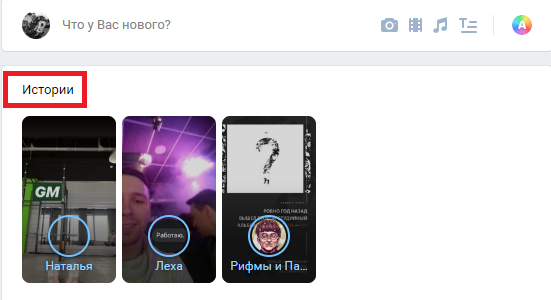
Инструкция по созданию Истории Вконтакте через мобильное приложение вашего смартфона:
Чтобы сделать историю в ВК через телефон:
- Заходим в официальное приложение Вконтакте и проходим авторизацию на личной странице;
- Перейти в ленту новостей через вкладку «Новости» (в некоторых случаях эта страница открывается сразу после авторизации);
Переход в ленту новостей в ВК в телефоне - В верхней части экрана видим пункт «История», нажимаем;
Создание истории в ВК - Вам откроется страница предложением добавить нужный файл, который можно загрузить из памяти телефона, либо снять в реальном времени встроенной камерой;
Фото для истории ВК - Предоставлена возможность украсить Историю разными стикерами и надписями любого цвета и формата;
Оформление истории ВК стикерами - Осталось нажать кнопку «Опубликовать». Готово.
Есть неофициальный способ, как добавить историю с компьютера. Также можно делать и видеоистории.
Добавление двух и более фотографий в раздел Истории Вконтакте:
Чтобы добавить в историю ВК несколько фото:
- Повторяем все шаги, описанные выше для добавления первой истории;
- Теперь на странице новостной ленты, проводим пальцем вправо. Откроется камера съемки;
Открываем камеру в приложении ВК - Осталось еще раз повторить действия с добавлением истории, только добавить другую фотографию.
Узнаем, кто из пользователей просматривал вашу Историю:
Чтобы узнать, кто посмотрел вашу историю в ВК:
- Переходим в новостную ленту;
- Выбираем свою историю и находим в нижнем углу экрана иконку с изображением глаза;
- Рядом с изображением будет стоять цифра, которая и означает количество просмотров другими пользователями;
- Для более точной информации о просмотревших пользователях, следует нажать на это число.
Как узнать, кто посмотрел историю
Анонимный просмотр историй Вконтакте с телефона.
Незаметно посмотреть историю в ВК можно с помощью сторонних приложений. Одним из наиболее популярных программ является «Истории ВКонтакте — Story Saver Vk». Инструкция по установке и пользованию:
- Переходим в «Play Market» или «App Store», в зависимости от марки телефона и его операционной системы;
- В строке поиска вводим название программы и нажимаем «Скачать»;
Установка приложения Story Saver VK - Приложение устанавливается автоматически и отображается в главном меню смартфона;
- Нажимаем на иконку и запускаем;
- Проходим авторизацию как на личную страницу Вконтакте;
Авторизация в приложении StorySaverVK - Откроется список историй, выбираем желаемую запись и смотрим анонимно;
Анонимный просмотр историй через приложение - Во время просмотра, снизу увидите иконку со стрелкой. Нажмите ее, что бы сохранить видео на телефон.
Как сохранить историю в ВК
Удаляем свою Историю Вконтакте с мобильного приложения:
Чтобы удалить историю в ВК на телефоне:
- В новостной ленте находим список всех историй ваших друзей и сообществ;
- Выбираем первую – она будет вашей записью;
Выбираем свою историю - В открывшемся окне просмотра в нижнем правом углу нажимаем на иконку «три точки»;
- Всплывет колонка, в которой требуется нажать пункт «Удалить историю»;
Пункт Удалить историю - Вас перенаправит на новостную ленту с историями, среди которых больше не будет вашей собственной записи.
Делимся ссылками на страницы пользователей и сообщества внутри социальной сети через Истории Вконтакте:
Вконтакте есть возможность прикрепить ссылку к истории.
Данная возможность завоевала признание большинства пользователей, которые, в основном, ведут рекламную деятельность посредством записей, постов и историй. Как добавить ссылку к картинке или видеозаписи вы узнаете из подробной инструкции:
- Авторизуемся на личной странице Вконтакте с мобильного приложения;
- Далее, находим любой понравившийся материал, которым хотели бы поделиться со своими друзьями в социальной сети. Это может быть атмосферное видео, приятный плейлист с музыкальным альбомом, рекламная запись и так далее;
- В правом верхнем углу записи находим иконку «три точки»;
- Нажимаем на нее и во всплывающем окне нажимаем на пункт «Добавить в историю»;
Пункт «Добавить в историю» - Далее приступаем к созданию самой Истории и публикуем. Ссылка будет отображена в записи.
Ссылка прикрепленная к истории
История от имени группы и сообщества Вконтакте:
Возможность доступна для администраторов верифицированных групп, либо получивших прометея либо особо крупных — от 300 тысяч подписчиков. И только по запросу в техподдержку.
before—>
Обновлено — 11 октября 2019 в 18:18
p, blockquote<dp>1,0,0,0,0—>p, blockquote<dp>2,0,0,0,0—> adsp-pro-13—>
Соцсеть Вконтакте всё пытается угнаться за конкурентами. Относительно недавно разработчики продемонстрировали приложение VK Live. Данное дополнение разрешает проводить прямые трансляции. А чуть позже ВК заполучило новую функцию «Истории». Благодаря которой можно отправлять сообщения (записи), которые самоуничтожаются.
p, blockquote<dp>3,0,0,0,0—>
Подобная функция вначале появилась в Snapchat, а спустя некоторое время ею обзавелся Facebookи Instagram. Данная возможность позволяет своим пользователям писать сообщения, содержащие стикеры, фото, подписи и видео. Их главная особенность заключается в следующем – они показываются у друзей, а также подписчиков лишь в течение суток.
p, blockquote<dp>4,0,0,0,0—>
adsp-pro-1—>
p, blockquote<dp>5,0,0,0,0—>
Как создавать истории Вконтакте
h2<dp>1,0,0,0,0—>
Функция доступна только в мобильных приложениях для Android и iOS;
p, blockquote<dp>6,0,0,0,0—>
Истории Вконтакте можно найти во вкладке «Новости» (в левой нижней части экрана).
p, blockquote<dp>7,0,0,0,0—>
Чтобы создать свою Историю в ВК необходимо лишь кликнуть кнопку «История».
p, blockquote<dp>8,0,0,0,0—>p, blockquote<dp>9,0,0,0,0—>
- Вы можете загрузить фотографию из галереи (отображаются изображения, сделанные в течение 24 часов), сделать фото или записать короткое видео (нажать и удерживать круглую кнопку);
- Левее круглой кнопки можно включить вспышку для фото/видео, а правее — перевести на фронтальную камеру или добавить маску;
adsp-pro-14—>
Важно: если сделать фото, то история будет длиться только 3 секунды, а видео можно удерживать до 15 секунд.
p, blockquote<dp>10,0,0,0,0—>p, blockquote<dp>11,0,0,0,0—>
- Можете украсить свою историю красивой надписью, стикерами и рисунками (справа сверху);
- Историю можно сохранить на телефон (слева внизу);
- Вы можете выбрать получателей, чтобы история отправилась не всем, а только конкретным пользователям (в сообщении) или опубликовать сейчас (в новостях);
Как выложить историю в ВК
h2<dp>2,0,0,0,0—>
Опубликованную историю можно найти во вкладке «Новости».
p, blockquote<dp>12,0,1,0,0—>p, blockquote<dp>13,0,0,0,0—>
- История исчезнет навсегда через 24 часа;
- 2 истории за один день выложить не получится (хотя раньше была такая возможность);
adsp-pro-2—>
p, blockquote<dp>14,0,0,0,0—>
Чтобы изменить настройки истории в ВК нужно сначала открыть её и в правом нижнем углу нажать на троеточие.
p, blockquote<dp>15,0,0,0,0—>p, blockquote<dp>16,0,0,0,0—>
- Здесь можно отредактировать настройки приватности, сохранить на телефон и удалить историю;
В настройках приватности можете узнать, кому видны истории в ВК.
p, blockquote<dp>17,0,0,0,0—>p, blockquote<dp>18,0,0,0,0—>
- Измените настройки по-своему усмотрению;
adsp-pro-14—>
Если Вы пытаетесь загрузить историю с компьютера, то сразу скажу, что это невозможно. Этого не предусмотрено изначально. Скачивать всякие эмуляторы не рекомендую, так как всё равно не сработает, да ещё и будет шанс подхватить вирус на свой ПК.
p, blockquote<dp>19,0,0,0,0—>p, blockquote<dp>20,0,0,0,0—>
Все созданные Вами и Вашими друзьями истории, можно обнаружить в новостях. Может быть когда-нибудь эта функция будет доступна и в веб-версии (с компьютера).
p, blockquote<dp>21,0,0,0,0—>
Как ответить на Историю в ВК
h2<dp>3,0,0,0,0—>
Чтобы ответить на историю Вашего друга в ВК достаточно открыть её и в левом нижнем углу нажать на иконку .
p, blockquote<dp>22,0,0,0,0—>p, blockquote<dp>23,0,0,0,0—>
- Ответы будут отображаться при просмотре истории;
adsp-pro-3—>
p, blockquote<dp>24,1,0,0,0—>
Заметил много вопросов по историям, поэтому отвечу прямо здесь:
p, blockquote<dp>25,0,0,0,0—>
Вопрос:Сколько секунд длиться одна история?
p, blockquote<dp>26,0,0,0,0—>
Ответ: До 15 секунд — видео, 3 секунды — фотография.
p, blockquote<dp>27,0,0,0,0—>
Вопрос: Когда история самоуничтожится?
p, blockquote<dp>28,0,0,0,0—>
Ответ: Через 24 часа с момента публикации.
p, blockquote<dp>29,0,0,0,0—>
Вопрос: Что именно можно прикреплять в истории?
p, blockquote<dp>30,0,0,0,0—>
Ответ:Фотографии и видеозаписи, дополнительно — стикеры, надписи, маски.
p, blockquote<dp>31,0,0,0,0—>
Вопрос: Как опубликовать несколько фотографией в одной истории?
p, blockquote<dp>32,0,0,0,0—>
Ответ:Пока что можно прикрепить только 1 изображение (сообществам более 3).
p, blockquote<dp>33,0,0,0,0—>
Вопрос: Почему только 3 секунды длиться история?
p, blockquote<dp>34,0,0,0,0—>
Ответ:Если в истории задействована фотография, то только 3 секунды, если видео, то до 14 секунд.
p, blockquote<dp>35,0,0,0,0—>
Вопрос: Не понимаю, как добавить видео в историю?
p, blockquote<dp>36,0,0,1,0—>
Ответ:Нужно нажать на круглую кнопку и удерживать её столько секунд, сколько нужно (до 14).
p, blockquote<dp>37,0,0,0,0—>
Вопрос: Как скрыть истории в ВК от некоторых пользователей?
p, blockquote<dp>38,0,0,0,0—>
Ответ: В настройках, во вкладке «Приватность» есть пункт «Кто видит мои истории». Можно настроить по-своему усмотрению.
p, blockquote<dp>39,0,0,0,0—>
Вопрос: Увидит ли пользователь, что я посмотрел его историю?
p, blockquote<dp>40,0,0,0,0—> adsp-pro-14—>
Ответ: Нет, видна лишь общая статистика просмотров.
p, blockquote<dp>41,0,0,0,0—>
Вопрос:Как опубликовать историю через компьютер?
p, blockquote<dp>42,0,0,0,0—>
Ответ:Такой функции нет, есть всякие эмулятор, но не рекомендую ими пользоваться. Все скрипты давно устарели.
p, blockquote<dp>43,0,0,0,0—>
Вопрос: Как загружать 2 и более истории в день?
p, blockquote<dp>44,0,0,0,0—>
Ответ: На данный момент сутки можно публиковать только 1 историю (раньше было 2).
p, blockquote<dp>45,0,0,0,0—>
Вопрос: Как создать историю в ВК от имени сообщества.
p, blockquote<dp>46,0,0,0,0—>
Ответ: Пока режим находится в тестировании, публиковать истории могут только крупные сообщества, принявшие участие в нём (MDK, Подслушано, Лентач) и с галочкой (официальные). В скором времени публиковать истории смогут все сообщества. Мы сообщим когда.
p, blockquote<dp>47,0,0,0,0—>
UPD: 26 февраля 2019 года появилась возможность выложить историю в группу в ВК. Но сообщество должно иметь не менее 10 тыс. подписчиков!
p, blockquote<dp>48,0,0,0,0—> p, blockquote<dp>49,0,0,0,1—>
Статья постоянно дополняется, так что следите за обновлениями! Если остались — задавайте в комментариях.
after—> —></dp></dp></dp></dp></dp></dp></dp></dp></dp></dp></dp></dp></dp></dp></dp></dp></dp></dp></dp></dp></dp></dp></dp></dp></dp></dp></dp></dp></dp></dp></dp></dp></dp></dp></dp></dp></dp></dp></dp></dp></dp></dp></dp></dp></dp></dp></dp></dp></dp></dp></dp></dp>

Если у вас что то не будет получатся или у вас остались вопросы обязательно пишите в комментариях.
Как добавить историю в ВК?
- Поделится с друзьями своим настроением
- Показать более чем в фото то месте где вы были или находитесь
- Рассказать о том что сейчас с вами происходит
- Прорекламировать что либо или кого либо
- И еще много много других вариантов использования
Истории в вк появились всед за сторисами из инстаграма, когда вк увидел насколько популярен такой формат публикаций, вконтакте тут же добавили и себе такую возможность. Теперь давайте рассмотрим как же размещать сторисы в вконтакте.
Как добавить историю в вк через телефон?
Если вы не знаете, как добавить историю в ВК через компьютер, то к большому сожалению, придется вас огорчить. Данная функция доступна только для пользователей Android и iOS. По этой причине в этой части статьи мы поговорим о том, как добавить историю в ВК с телефона.
Стоит отметить, что для этого необходимо установить официальное приложение социальной сети Вконтакте. Ведь только в данном софте возможно опубликовать свое сторис.
- после того, как вы открыли или установили данную программу, вам необходимо авторзироваться;
- после того как вы зашли на свою страницу в самом конце страницы вы найдете пункт в виде газеты – это раздел новостей;
- в верхнем углу будет изображен ваш аватар с плюсиком, это означает, что, нажав на него вы опубликуете историю;
- перед вами появится несколько вариантов, из которых вы можете выбрать загрузку фотографий из галереи или же мини-ролик;
- вам также дается возможность сопроводить свое детище красивой надписью, стикером или же вы можете украсить свое лицо какой-нибудь маской;
- после того как вы определись с тем, что опубликуете, вы должны будете нажать на «Опубликовать сейчас».
Опубликованное вами сторис удалится ровно через двадцать четыре часа. Раньше была возможность опубликовывать сразу две сторис, но в настоящее время, этой возможности больше нет.
Вы можете создавать любые надписи использовать фото или видео, вставлять музыку и тд
После редактирования вы можете выбрать кому будет доступна ваша история и можете отправить ее личным сообщением:
Если вы выбрали отправить сторис сообщением то у этого человека онон отобразится вот так
Если вы опубликовали историю в разделе новостей для всех на 24 часа, то если вы зайдете в свою историю и нажмете на 3 точки вы можете вызвать контекстное меню, которое вам позволит сохранить или удалить историю.
Функционал сториз развивается постоянно,и это далеко не все фишки, существует раздел масок, дополненной реальности и еще много много чего. Раздел истории пополняется с каждым обновлением вконтакте.
Можно ли опубликовать историю от имени сообщества?
Некоторое время данный режим находился на стадии обработки и опубликовывать сторис могли только крупные сообщества. Но в конце февраля 2019 года разработчики предоставили возможность выкладывать историю от имени сообщества, однако паблик должен иметь не менее десяти тысяч подписчиков.
Чтобы опубликовать историю от имени группы у вас должно быть не менее 10 тыс человек в группе.
Если у вас не достаточно количества подписчиков, то на первое время мы вам рекомендуем воспользоваться сервисами накрутки.
Например : https://vktarget.ru/ на наш взляд у них самая дешевая и активная аудитория и процент собак приближается к минимуму.
Важно: история с фотографией будет длится лишь три секунды, а видеоролик четырнадцать секунд.
Теперь вы знаете не только как добавить историю в ВК от имени сообщества, но и с мобильного устройства.
Как разместить истории вконтакте с компьютера.
Многие пишут что разместисть сториз в вк с компьютьера не возможно, однако это не так. Сейчас мы расскажем маленький секрет как это сделать.
Вам понадобится установить на свой пк эмулятор андроид например BlueStacks.
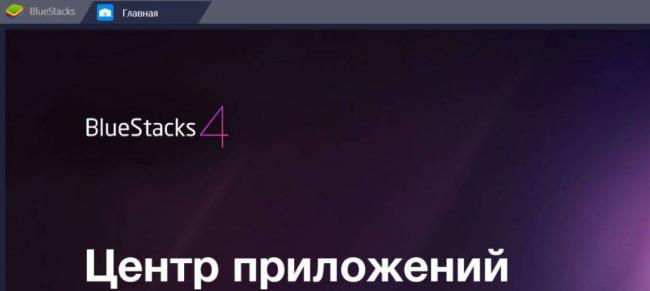
После Установки открываем магазин гугл плей и ищем официальное приложение вконтакте.
Ну а дальше просто выкладываем истории с компьютера, так же как с мобильного телефона.
Как сохранить историю в вк
Если после публикации сториса вам необходимо его себе сохранить. То вам необходимо:
- Зайти в свою историю.
- Нажать на три точки в правом нижнем углу.
- Выбрать необходимое дейтсвие (сохранить историю)
Вот так просто можно решить эту проблему.
Как удалить историю в вк?
Если вам не понравилось видео или фотография, которую вы опубликовали, то к счастью, избавиться от него у вас получится. Для этого необходимо выполнить пару легких действий. Приступаем!
- войдите в ленту новостей;
- в верхней части экрана в разделе «Новости» вы найдете ваш аватар, нажмите на него;
- в нижнем левом углу вы найдете символ в виде глаза, он показывает сколько людей успело просмотреть вашу публикацию, а вот в правой части экрана вы найдете три вертикальные точки;
- нажав на них перед вами, появятся несколько пунктов, вам же нужен третий, где написано – «Удалить историю»;
- подтвердите свое действие.
После проделанных всех этих действий ваше неудавшаяся история будет удалена.
Как добавить музыку в историю ВК?
Благодаря функции «Stories» не только каждый пользователь, но и каждое сообщество может поднять уровень популярности своей страницы в социальной сети Вконтакте. Для этого необходимо, чтобы опубликованные видеоролики и фотографии были яркими и интересными. Если они будут к тому же и смешными, то велика вероятность того, что ваша целевая аудитория станет намного больше. По этой причине в сегодняшней статье мы поговорим о том, как добавить музыку в историю ВК.
Как добавить музыку с Iphone или андроид
Сделать эффектное и яркое музыкальное сопровождение при помощи Айфона или андройда легче простого. Для этого достаточно воспользоваться такими приложениями, как:
- VK Music.
- iTunes.
- BOOM.
- Яндекс.Музыка.
Выберите одно из этих программ, после чего включите ту песню, которая будет звучать у вас в видео. Выйдите из софта, чтобы музыка звучала в фоновом режиме, а затем выполните данные действия:
- Откройте официальный клиент социальной сети ВК;
- Найдите и нажмите на кнопку записи истории;
- Начните снимать то, что вам кажется интересным;
- А затем после этого нажмите на «Опубликовать историю».
После проделанных всех этих действий, в вашей истории будет звучать данная музыкальная композиция. Стоит отметить, что если в это время вы будете в наушниках, то трек не будет звучать в сториз. Теперь вы знаете, как добавить музыку в историю Вконтакте.
Как добавлять фото в историю вк
Если вы не знаете, как добавить фото в историю ВК с компьютера, то не стоит расстраиваться, так как такой возможности пока что нет. Чтобы опубликовать сториз нужно при себе иметь не только мобильное устройство, но и официальное приложение социальной сети Вконтакте. Если это все у вас есть, то вы должны выполнить пару легких действий.
- зайдите на свою страницу в ВК;
- перед вами появится лента с новостями, как раз-таки данный раздел и нужен;
- наверху вы найдете вашу круглую аватарку, нажмите на нее;
- нажав на нее, вы можете либо сфотографировать то, что хотите, либо же опубликовать фотографию из галереи.
После этого вы опубликуете свою историю. Стоит отметить, что история с фотографией будет длится только три секунды, ну, а видео целых пятнадцать секунд.
Если вы хотите просмотреть то, как другие увидят вашу публикацию, то нажмите на своего аватара, который находится в ленте новостей. Нажав на него перед вами, появится опубликованная вами фотография. Удалится она через двадцать четыре часа.
Используемые источники:
- https://howvk.ru/nastrojki/stories/
- https://online-vkontakte.ru/2017/01/kak-sozdavat-istorii-vkontakte.html
- https://allvk.net/kak-dobavit-istoriyu-v-vk/
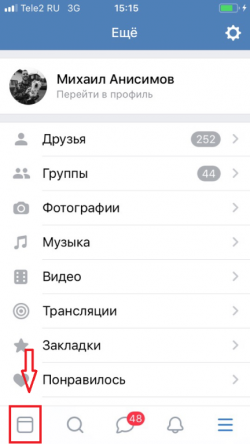
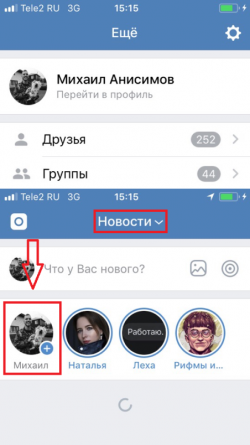
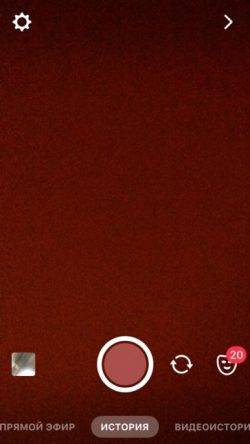

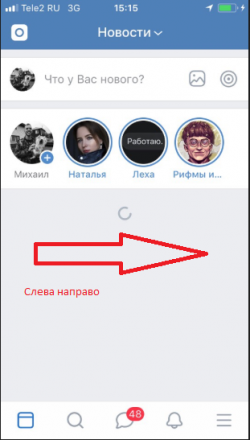
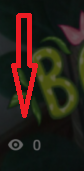
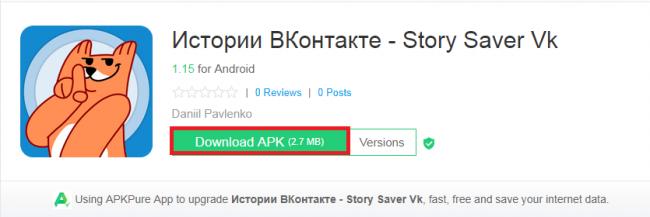
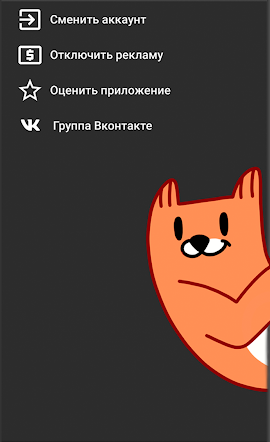
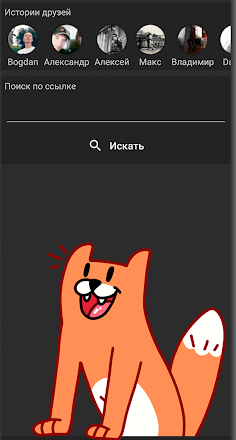

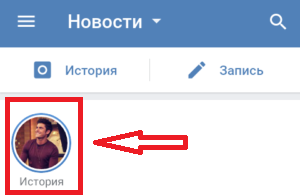

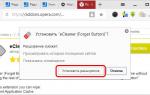 18 актуальных бесплатных способов удалить историю поиска в яндекс по нашей пошаговой инструкции
18 актуальных бесплатных способов удалить историю поиска в яндекс по нашей пошаговой инструкции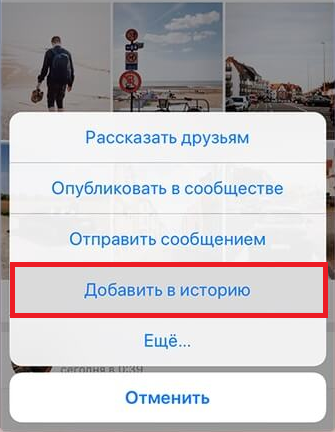
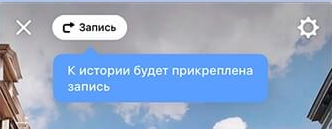
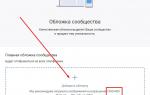 Как сделать обложку в ВК в группе: всё от создания до установки
Как сделать обложку в ВК в группе: всё от создания до установки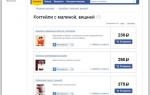 Как создать интернет-магазин ВКонтакте: важные советы для новичков
Как создать интернет-магазин ВКонтакте: важные советы для новичков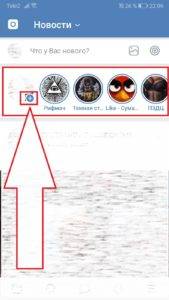
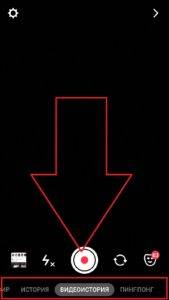
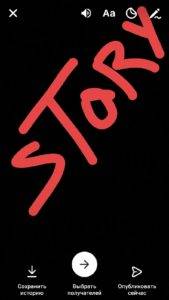
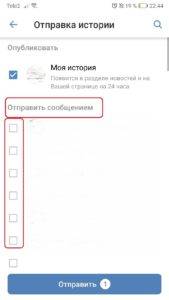
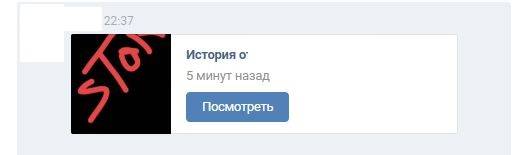

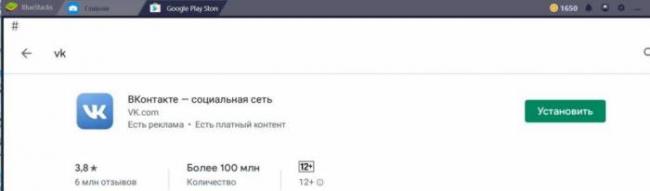
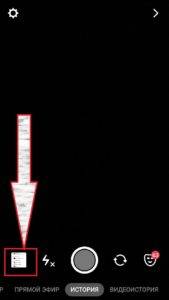
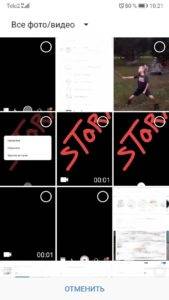

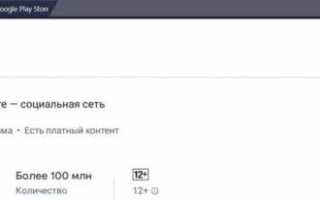

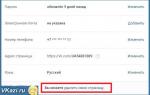 Как сбросить настройки в контакте. Настройки страницы вконтакте
Как сбросить настройки в контакте. Настройки страницы вконтакте Как сделать свайп в сторис в Инстаграм если нет 10 тысяч подписчиков
Как сделать свайп в сторис в Инстаграм если нет 10 тысяч подписчиков Настройки Гугл Хром: простые инструкции
Настройки Гугл Хром: простые инструкции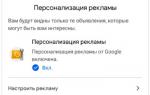 Аккаунт Google на телефоне
Аккаунт Google на телефоне